图3
3、全部选中两个文本框,点击【插入】-【文本框】-【将所选内容保存到文本框库】,在弹出的“新建构建基块”对话框中,在“名称”框内输入:中英对照文本框(名称可根据自行需要自定),然后点击【确定】,将文本框保存为模版,方便以后直接使用。

图4

图5

图6
4、选中第一个左侧文本框,点击【绘图工具/格式】-【创建链接】,将鼠标移动到第二个左侧文本框,当光标变成倒水状杯子时,单击鼠标左键,将两页左侧文本框连接在一起,用同样方法,有多少页就连接多少次。

图3
3、全部选中两个文本框,点击【插入】-【文本框】-【将所选内容保存到文本框库】,在弹出的“新建构建基块”对话框中,在“名称”框内输入:中英对照文本框(名称可根据自行需要自定),然后点击【确定】,将文本框保存为模版,方便以后直接使用。

图4

图5

图6
4、选中第一个左侧文本框,点击【绘图工具/格式】-【创建链接】,将鼠标移动到第二个左侧文本框,当光标变成倒水状杯子时,单击鼠标左键,将两页左侧文本框连接在一起,用同样方法,有多少页就连接多少次。






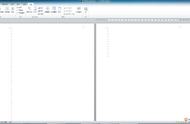



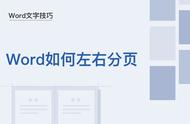






Copyright © 2018 - 2021 www.yd166.com., All Rights Reserved.